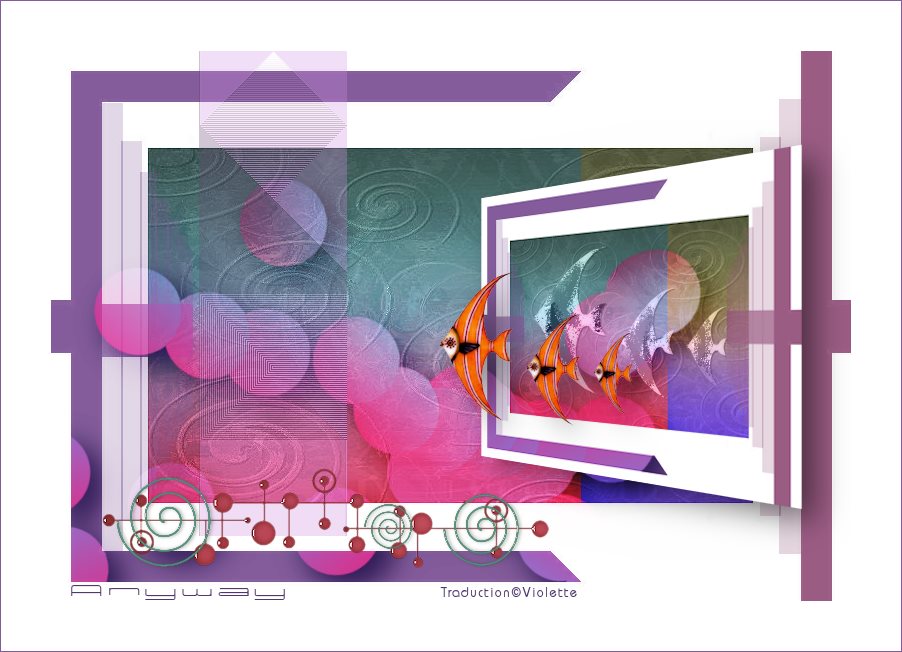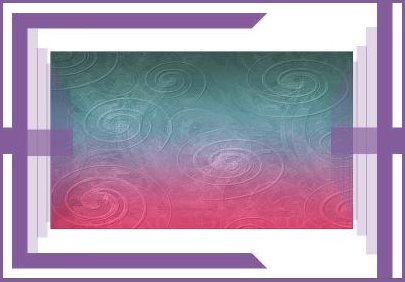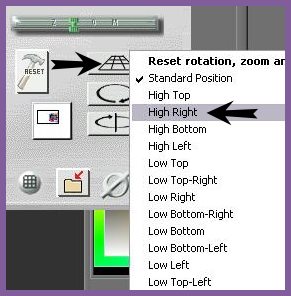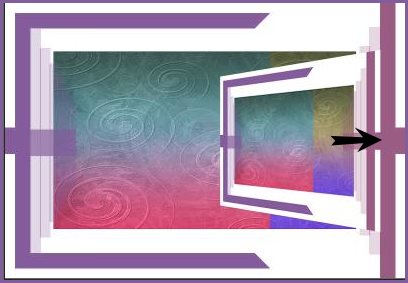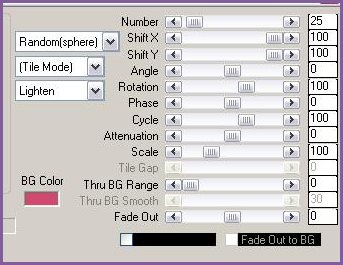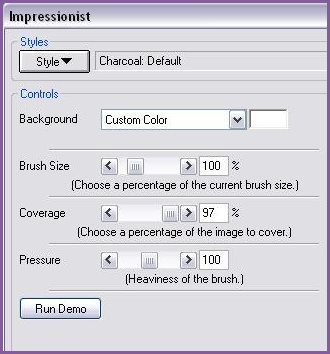|
Les Tutoriels Traduits de Cameron avec son aimable autorisation *** *** Ces
traductions m'appartiennent *** *** Anyway Ce tutoriel a été réalisé dans PSP XII mais peut être fait avec les autres versions PSP *** Pour faire ce tutoriel vous aurez besoin tubes Cameron *** Filtre : ICIFlaming Pear Free Andrómeda Perspective Namesupressed Kohan's Autointerlace Impressionist Simple MuRa's Meister Copies Eye Candy 5 Impact *** Set Anyway: ***
*** 1 - Ouvrir les tubes , les dupliquer et fermer les originaux Installer les filtres dans le dossier correspondant
2 – Ouvrir une nouvelle image transparente de 800 x 550 pixels Sélection/Sélectionner Tout
3 - Ouvrir l'image "textureanyway_camerontags.jpg" Edition/Copier/Edition/Coller dans la sélection Sélection/Désélectionner
4 - Calques/Nouveau calque Remplir de couleur #845c9b
5 - Activer le masque "maskanyway_camerontags.jpg" Calques/Nouveau calque de masque/à partir d'une image/Ajout d'un masque à partir d'une image sélectionner le masque "maskanyway_camerontags.jpg" cocher luminance d'origine Calques/Supprimer/Calques/Fusionner le groupe
6 - Calques/Fusionner les calques visibles
7 - Activer l'outil sélection/clic sur Sélection Personnalisée/Placer ces chiffres:
8 - Effets/Flaming Pear/Swap Red/Blue Sélection/Désélectionner
9 - Calques/Dupliquer 10 -Image/Redimensionner à 55%/décocher " tous les calques"
11 - Effets/Andromeda Perspective: clic sur menu Standard Positions / choisir High Right
Déplacer le tableau vers la droite comme indiqué ci-dessous:
12 - Effets/Eye Candy 5 Impact /Perspective Shadow/ Drop Shadow Blurry Onglet Basic : réglages prédéfinis Opacité à 50%
13 - Placer en avant-plan la couleur # 9394b5 et en arrière-plan la couleur #d24970Configurer un dégradé linéaire angle: 0°/Répétition: 0
14 - Activer l'outil formes prédéfinies, chercher la forme "ellipse"/vectorielle Tracer un cercle de diamètre: 83 pixels Position :
Calques /Convertir en calque raster
15 - Effets/ Mura's Meister/Copies/Preset : Star Cluster avec ces réglages:
clic sur la fenêtre pour obtenir différentes positions
16 - Effets/Eye Candy 5 Impact /Perspective Shadow/ Drop Shadow Blurry Onglet Basic : réglages précédents Mode de calque: Recouvrement
17 - Calques/Nouveau calque Activer l'outil sélection/clic sur Sélection Personnalisée/Placer ces chiffres:
18 - Couleur premier-plan : #d18fe3 Dans les dégradés chercher le fondu d'avant-plan : linéaire/ angle: 0°/Répétition: 0 Remplir la sélection
19 - Effets/ Kohan's Filters/ Autointerlace : Gap Between lines 2 / Interlace opacity 130 20 - Effets/ Simple /Blintz : appliquer 2 fois Réglages/Netteté/Netteté Sélection/Désélectionner
21 - Activer le tube "jcw_nautical110.pspimage"Edition/Copier/Édition/Coller comme nouveau calque Image/Redimensionner à 40%/décocher " tous les calques" Calques/Dupliquer Fermer la copie
22 - Activer le tube original Effets / Impressionist avec ces Réglages
Mode du calque : Luminance héritée Effets/Effets 3D/Ombre Portée : 1/1/30/1/#000000
23 - Ouvrir le calque supérieur Déplacer les poissons vers le bas et la gauche
24 - Effets/Eye Candy 5 Impact /Perspective Shadow/ Drop Shadow Blurry Onglet Basic : réglages précédents
25 - Activer le tube "elementanyway_camerontags.pspimage"Edition/Copier/Édition/Coller comme nouveau calque Placer comme sur l'image finale
26 - Calques/Fusionner Tout 27 - Image/Ajouter des bordures : 50 pixels couleur #ffffff28 - Image/Ajouter des bordures : 1 pixel couleur # 845c9b23 - Placer le nom du tutoriel 24 - Placer votre signature 25 - Exporter en JPEG Optimisé
*** *** Traductions ©Violette *** 19 Juillet 2009 ***
|